Discord on yksityisten kutsuyhteisöjen sekä suurten avoimien yhteisöjen koti, jotka keskittyvät peleihin, taiteeseen, urheiluun ja paljon muuta. Tämän lisäksi sen VoIP-ominaisuudet lisäävät kaikkien käyttäjien kokemusta.
Monilla Windows-käyttäjillä on kuitenkin viime aikoina ollut ongelma siitä, että viestit eivät lataudu tekstikanavaan. Tämä tapahtuu yleensä, kun et ole yhteydessä Internetiin tai sinulla on väliaikainen käyttökielto. Jos kumpaakaan ei kuitenkaan ole, jatka lukemista, sillä alla on mainittu 12 tällaista korjausta, jotka auttavat sinua pääsemään takaisin toimintaan.
1. Tarkista Internet-yhteytesi
Peruskorjaus on tarkistaa, oletko yhteydessä Internetiin.
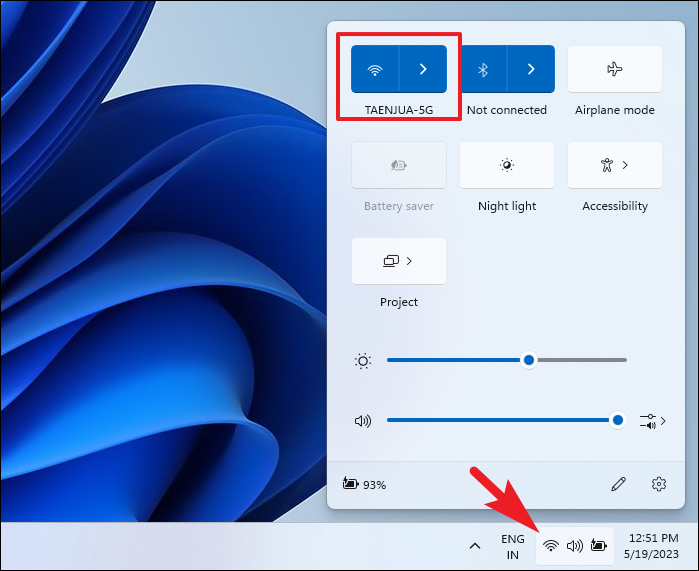
Napsauta tehtäväpalkin vasemmalla puolella olevaa Wi-Fi-kuvaketta. Kun pikavalikko on näkyvissä, tarkista, oletko yhteydessä verkkoon ja että yhteys ei näy”Rajoitettuna”.
2. Tarkista Discord-palvelimen tila
Seuraava looginen vaihe on varmistaa, ettei Discordissa itsessään ole ongelmia.
Siirry ensin osoitteeseen discordstatus.com haluamallasi selaimella. Seuraavaksi voit nähdä kaikkien komponenttien käytettävyyden tilan. Jos näet punaisen palkin, vie hiiri sen päälle, niin saat lisätietoja tapahtumasta.

Jos palvelin on seisokkeja, odota sen ratkeamista ja viestit alkavat latautua oikein.
Voit myös tilata palvelinpäivitykset sähköpostilla, tekstiviestillä, webhookilla tai RSS-syötteellä. Napsauta Tilaa päivitykset-painiketta ja valitse sinulle sopivin väline.
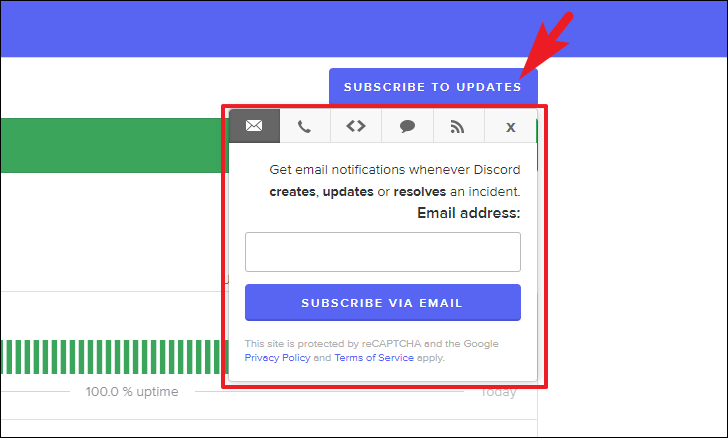
3. Varmista, ettei sinua ole väliaikaisesti estetty
Jos et voi vastaanottaa tai lähettää viestejä millekään kanavalle, on mahdollista, että sinut saatetaan väliaikaisesti porttikielloksi. Discordilla on tapana kieltää väliaikaisesti käyttäjät, jotka lähettävät roskapostia kanavalle liian monilla reaktioilla tai kopioivat ja liittävät saman viestin useisiin kanaviin.
Onneksi tyypillinen kielto ei yleensä kestä yli 24 tuntia, ja tilisi pitäisi olla aktiivinen, kun kielto on poistettu. Lisäksi Discord kieltää IP-osoitteen, joten uuden/erillisen tilin luominen tai käyttö ei auta tätä ongelmaa.
4. Valitse tietty tekstikanava
Kun käynnistät Discordin, se lataa päivitykset kaikille kanaville samanaikaisesti. Jos työskentelet hitaalla internetyhteydellä, tietyn kanavan valitseminen nopeuttaa sen latautumista.
Siirry Discord-sovelluksessa/verkkosivustolla palvelimelle, jota yrität ladata. Napsauta sitten vasemmasta sivupalkista tekstikanavaa, jonka kanssa kohtaat ongelman. Tämä pakottaisi Discordin lataamaan kanavan ennen kaikkea muuta.
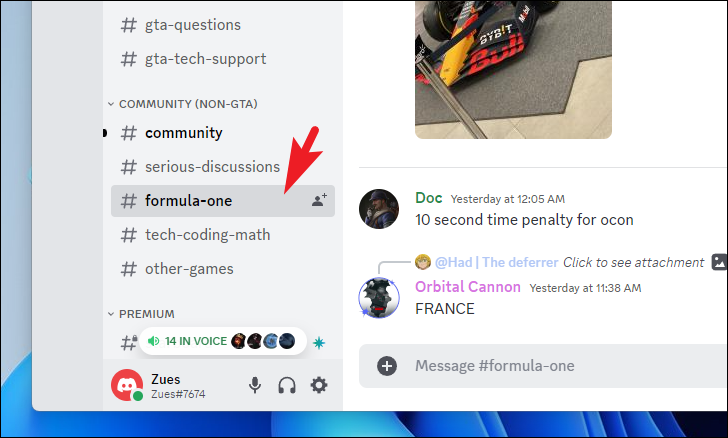
5. Käytä Merkitse luetuksi-menetelmää
Ilmeisesti yksi Redditoreista on onnistunut lataamaan viestit merkitsemällä kanavan”Luetuksi”. Tämän jälkeen viestit latautuivat normaalisti ja ongelma ratkesi. Outo korjaus, mutta ehdottomasti kokeilun arvoinen.
Napsauta palvelinnäytössä hiiren kakkospainikkeella tekstikanavaa, johon yrität ladata viestejä. Napsauta sitten pikavalikosta Merkitse luetuksi-vaihtoehtoa.
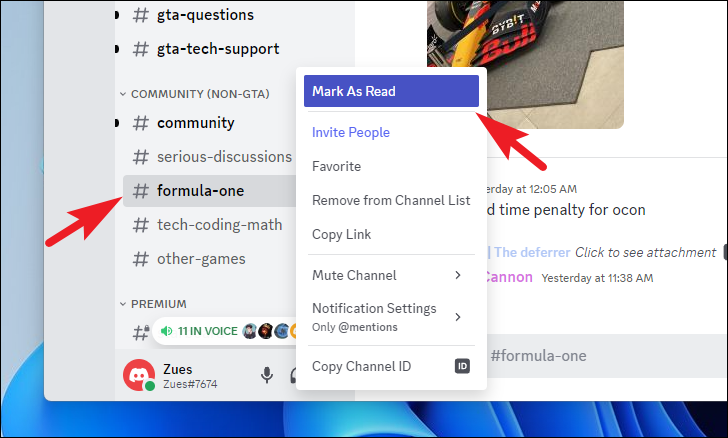
6. Käynnistä uudelleen/pakota lopettamaan Discord
Jos mikään ei näytä toimivan tähän mennessä, yksinkertainen sovelluksen uudelleenkäynnistys saattaa auttaa sinua.
Discordin käynnistäminen uudelleen > sulje sovellus tavalliseen tapaan. Varmista, että suljet sovelluksen myös ilmaisinalueelta.
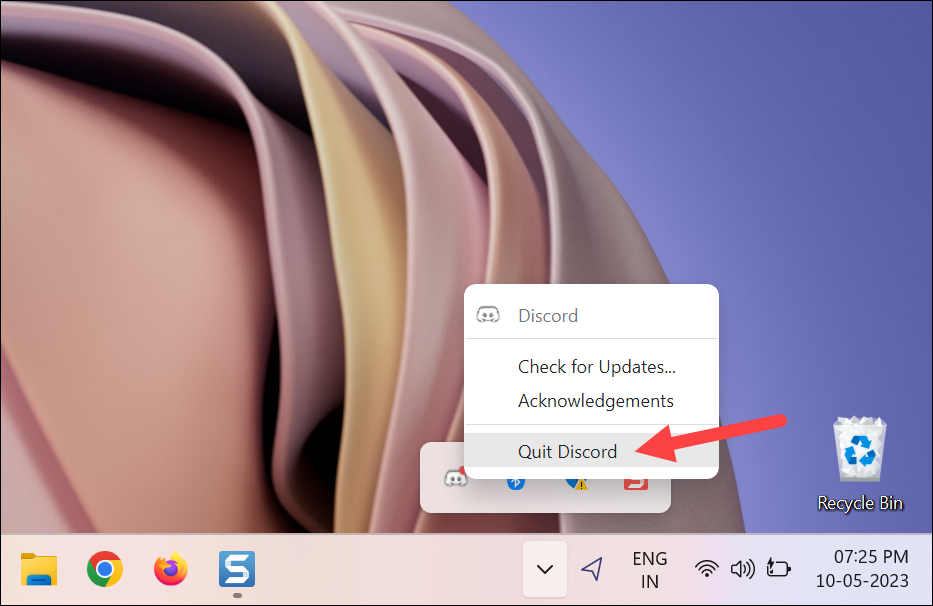
Käynnistä sitten uudelleen käyttämällä työpöytäkuvaketta, tehtäväpalkin kuvaketta tai siirtymällä Käynnistä-valikkoon.
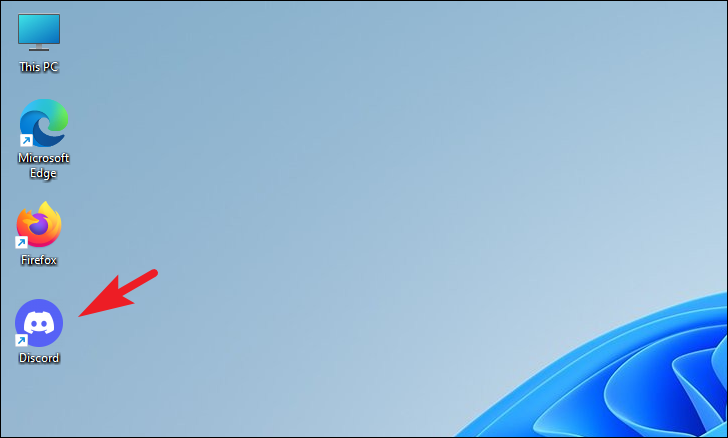
Jos uudelleenkäynnistyskään ei auta, voit pakottaa sovelluksen sulkeutumaan, jolloin se pakottaa sen hakemaan tietoja palvelimilta.
Sovelluksen pakottaminen sulkemaan käynnistä Tehtävienhallinta painamalla näppäimistön Ctrl+ Shift + Esc. Varmista sitten, että olet Prosessit-välilehdessä ja napsauta hiiren kakkospainikkeella Discord-sovellusta. Napsauta sitten valikosta Lopeta tehtävä-vaihtoehtoa.
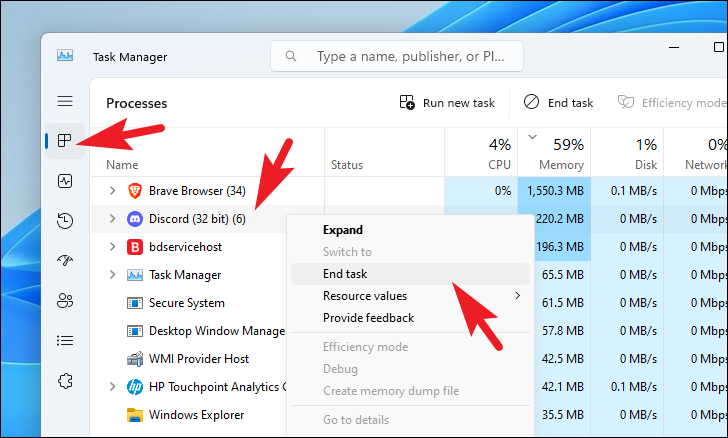
7. Poista palomuuri käytöstä ja myönnä Discord-verkkoyhteys
Jos palomuurisi on lisännyt Discordin verkkoon pääsyn mustalle listalle, viestit eivät lataudu. Esittelemme prosessin käyttämällä Windows Defenderiä; jos sinulla on kolmannen osapuolen virustentorjunta, voit myös määrittää sen palomuurin.
Siirry ensin Käynnistä-valikkoon ja etsi sitä kirjoittamalla Defender. Napsauta sitten hakutuloksista Windowsin suojausruutua.
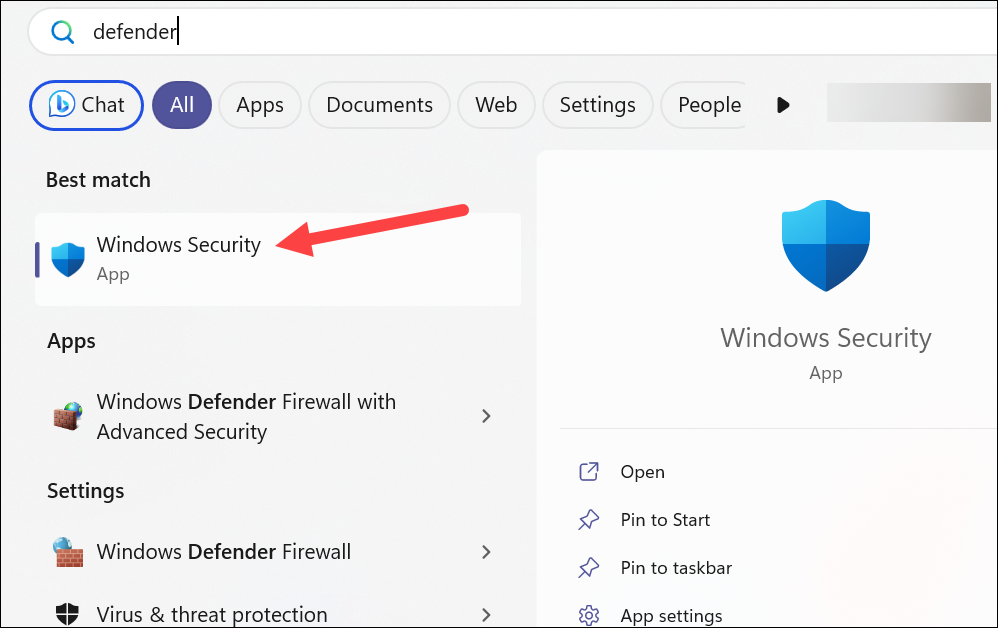
Napsauta sitten Windowsin suojaussovelluksessa olevaa Palomuuri ja verkon suojaus-ruutua.
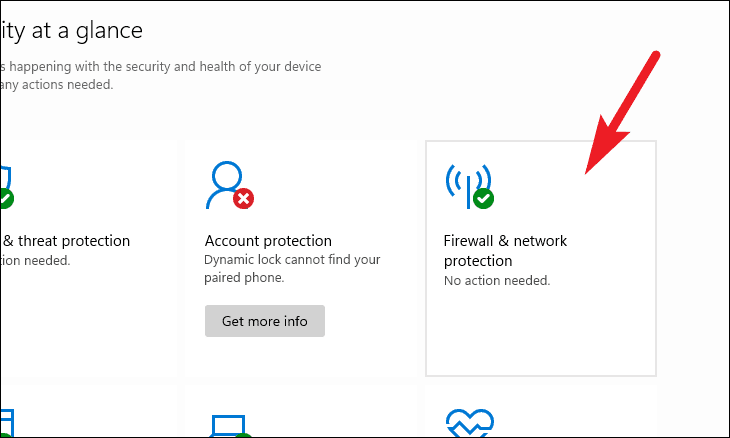
Jatka napsauttamalla seuraavassa näytössä Salli sovellus palomuurin kautta-vaihtoehtoa. Tämä avaa erillisen ikkunan näytöllesi.
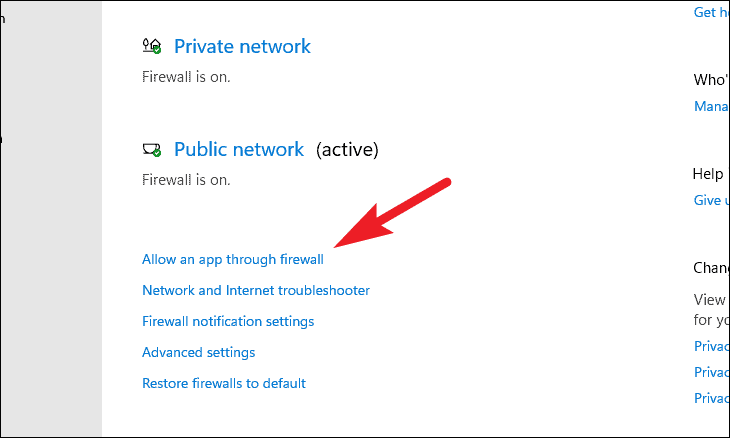
Napsauta erikseen avautuvassa ikkunassa Muuta asetuksia-painiketta.
Huomaa: Palomuuriasetusten muuttaminen edellyttää järjestelmänvalvojan oikeuksia. Varmista siis, että olet kirjautunut sisään järjestelmänvalvojan tilillä tai että sinulla on vähintään sen kirjautumistiedot.
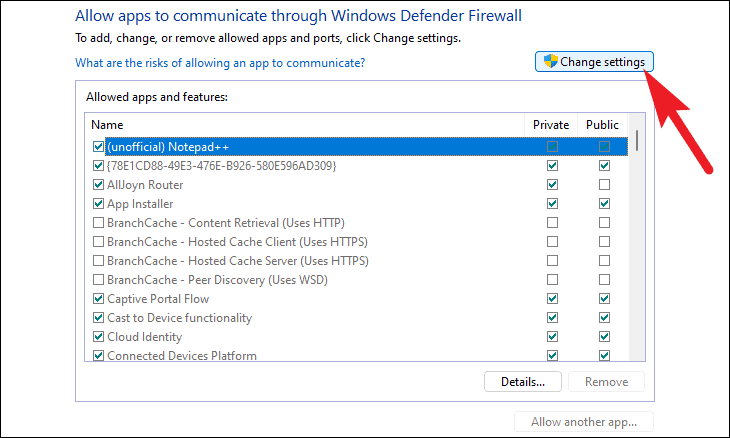
Etsi seuraavaksi Päivitä-sovellus luettelosta ja varmista, että se on sallittu molemmissa (julkisissa ja yksityisissä) verkoissa. Napsauta lopuksi OK-painiketta tallentaaksesi muutokset.
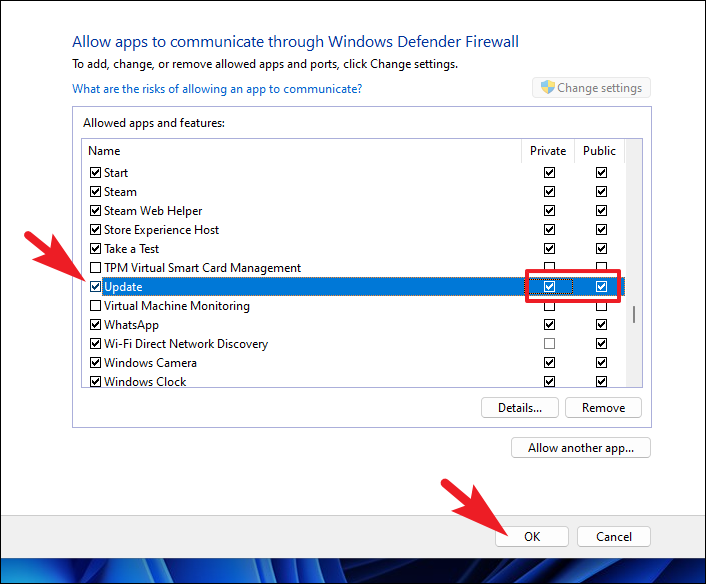
8. Kokeile toista Discord-asiakasta
Voit käyttää Discordia useilla tavoilla: työpöytäsovelluksesta, mobiilisovelluksesta tai selaimen verkkosovelluksesta. Varmista, että ongelma ei liity nykyiseen käyttämääsi asiakasohjelmaan, kokeile Discordia muissa asiakaskoneissa. Jos viestit latautuvat, olet löytänyt syyllisen.
9. Poista VPN käytöstä
Jos käytät VPN:ää, se voi aiheuttaa häiriöitä Internet-yhteyteen. Jos VPN on syyllinen, sinun tarvitsee vain poistaa se käytöstä tietokoneellasi ja siinä se olisi. Ongelman pitäisi ratketa.
Siirry ensin Käynnistä-valikkoon ja napsauta Asetukset-ruutukuvaketta.
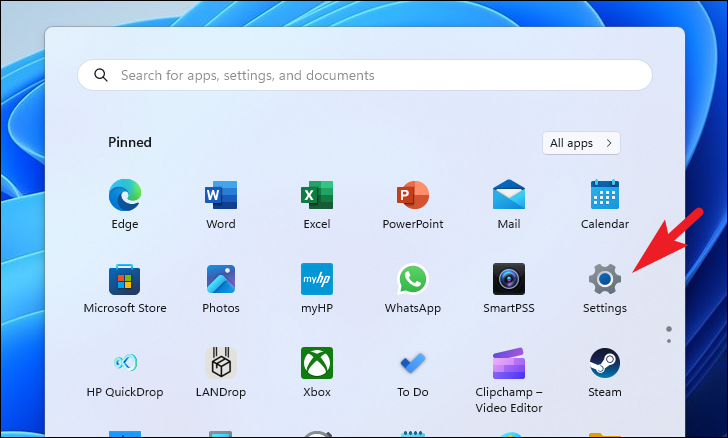
Klikkaa sen jälkeen Verkko ja internet-vaihtoehtoa vasemmasta sivupalkista.
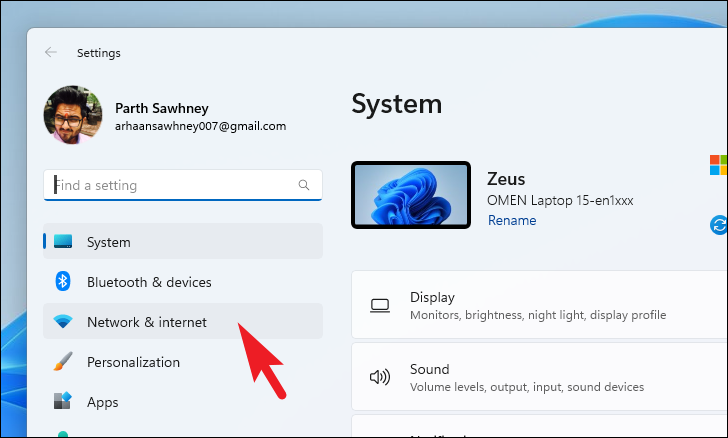
Napsauta sitten VPN-ruutua oikeasta osiosta jatka eteenpäin.
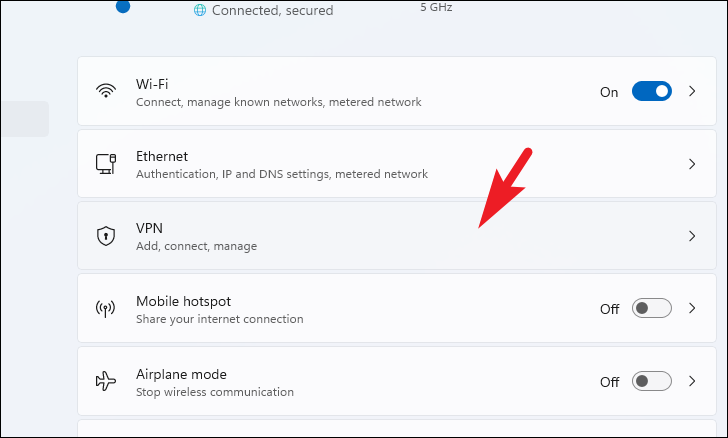
Nyt, napsauta Katkaise yhteys-ruutua jokaisessa VPN:ssä, johon olet yhteydessä. Kun yhteys on katkaistu, käynnistä sovellus uudelleen tai lataa verkkosivusto uudelleen ja tarkista, onko ongelma ratkaistu.
10. Poista selaimen laajennukset käytöstä
Jos käytät Discordia selaimessasi, on mahdollista, että kolmannen osapuolen laajennus saattaa häiritä verkkosivustoa. Kokeile poistaa laajennukset käytöstä yksitellen ja tarkista, ratkaiseeko se ongelman. Tässä esittelemme prosessin Chrome-selaimella; prosessi on kuitenkin pitkälti samanlainen kaikissa selaimissa.
Napsauta Chromen päänäytön nauhavalikon palapelikuvaketta. Napsauta sitten Hallinnoi laajennuksia-vaihtoehtoa.
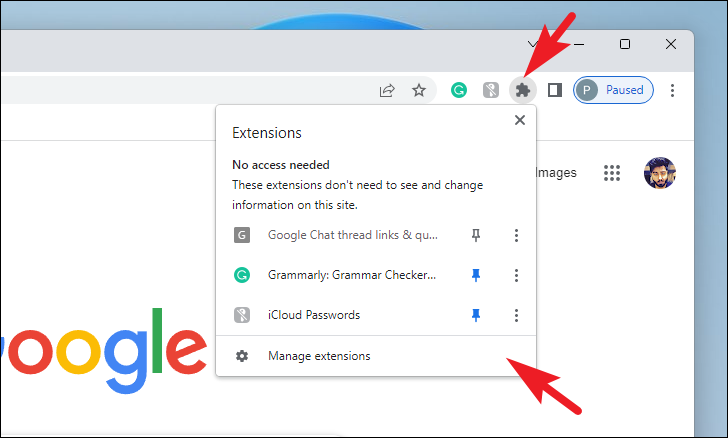
Napsauta seuraavassa näytössä’Poista’-painiketta yksitellen kustakin laajennuksesta. Kun olet napsauttanut laajennuksen Poista-painiketta, tarkista, ratkaiseeko se ongelman puolestasi. Jos ei, jatka toisella laajennuksella ja tarkista ongelma ja niin edelleen, kunnes olet tarkistanut kaikki laajennukset.
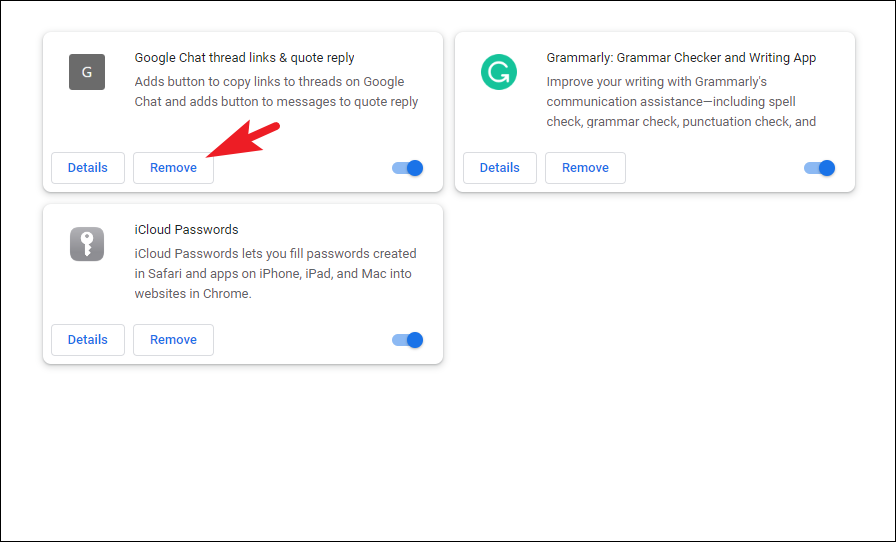
11. Tyhjennä Discord-välimuisti
Kertynyt välimuisti voi myös olla syyllinen siihen, että viestit eivät lataudu. Näytämme Discord-työpöytäsovelluksen ja verkkoselaimen välimuistin tyhjennysprosessin, jos sinulla on ongelmia verkkosivustolla.
Discord-sovelluksen välimuistin tyhjentäminen Windowsissa , siirry Käynnistä-valikkoon ja kirjoita tai kopioi + liitä alla mainittu koodi ja paina Enter-näppäintä.
%appdata%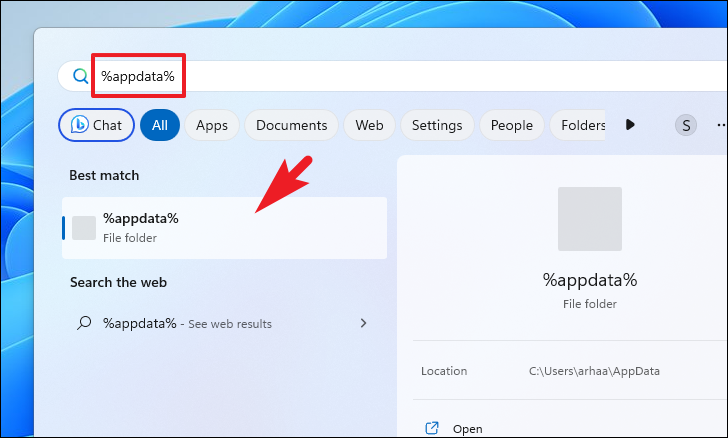
Etsi tiedostohakemistosta Discord-kansio ja kaksoisnapsauta sitä jatkaaksesi.
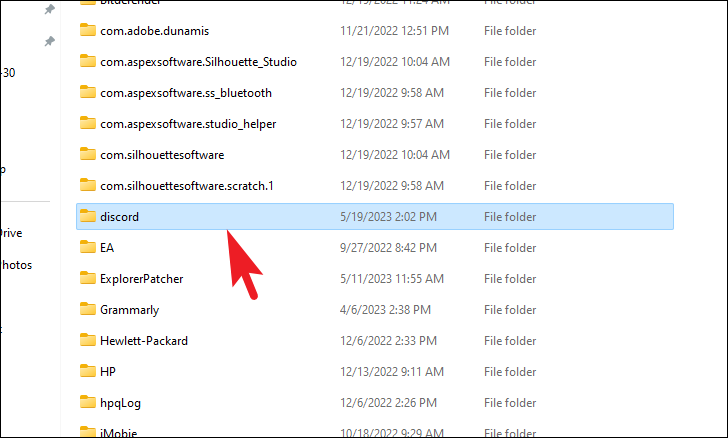
Napsauta seuraavassa näytössä Cache-kansiota hiiren kakkospainikkeella ja valitse Poista-vaihtoehto.
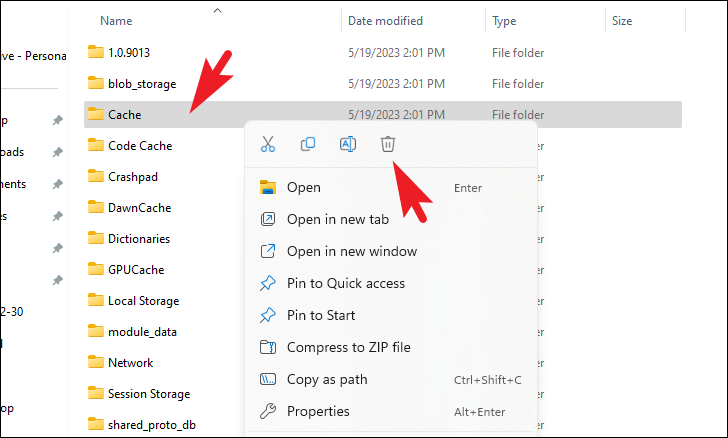
Kun olet poistanut, käynnistä Discord-sovellus uudelleen ja tarkista, jatkuuko ongelma.
Jos käytät Discordia selaimessasi, selaimen välimuistin tyhjentäminen auttaa.
>Huomaa: Esittelemme prosessin Chrome-selaimella. Prosessi pysyy suurelta osin samanlaisena myös muissa selaimissa, lukuun ottamatta joitakin käyttöliittymämuutoksia.
Tyhjennä selaimen välimuisti napsauttamalla ellipsikuvaketta Chromen aloitusnäytössä. ja valitse sitten Asetukset-vaihtoehto.
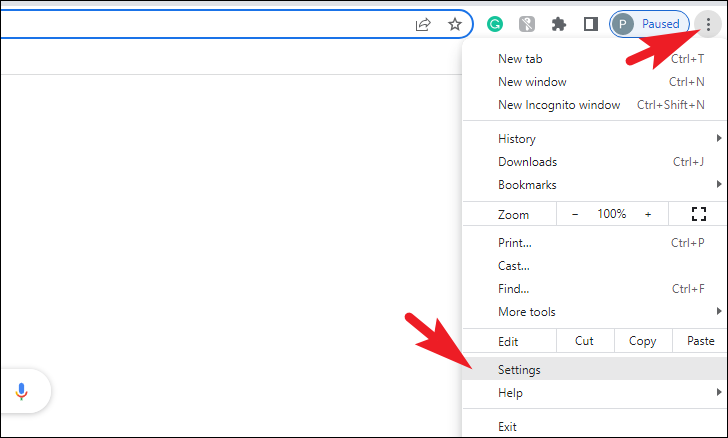
Klikkaa sen jälkeen Yksityisyys ja turvallisuus-välilehteä vasemmasta sivupalkista.
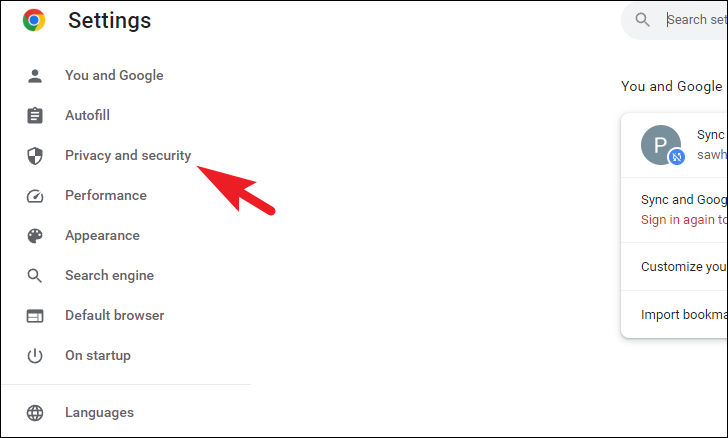
Napsauta seuraavaksi Tyhjennä selaustiedot-vaihtoehtoa. Tämä tuo näytöllesi peittoikkunan.
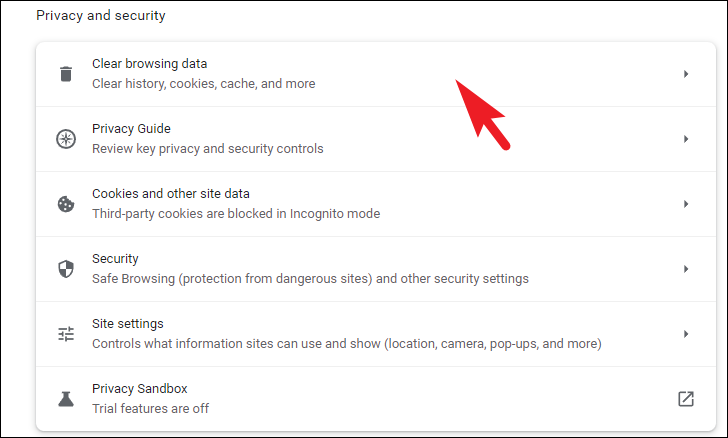
Klikkaa sen jälkeen avattavaa valikkoa ja valitse Kaikki ajat-vaihtoehto. Valitse sitten Välimuistissa olevat kuvat ja tiedostot sekä Evästeet ja muut sivustotiedot-vaihtoehto. Jatka lopuksi napsauttamalla Tyhjennä tiedot-painiketta.
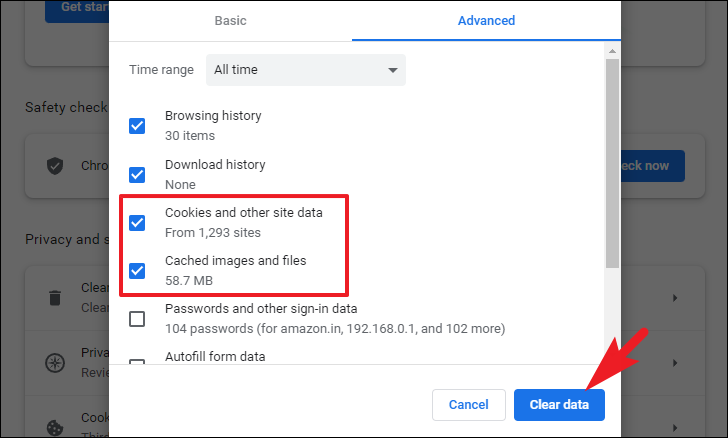
Käynnistä selain uudelleen ja lataa Discord uudelleen. Tarkista, jatkuuko ongelma edelleen.
Jos olet Microsoft Edge-käyttäjä, voit katsoa tästä oppaasta ohjeet välimuistin tyhjentämiseen.
Välimuistin tyhjentäminen Microsoft Edgessä
Tyhjennä tallennetut kuvat ja datatiedostot Microsoft Edge-välimuistiin tallennetuista verkkosivustoista näiden yksinkertaisten ohjeiden avulla.
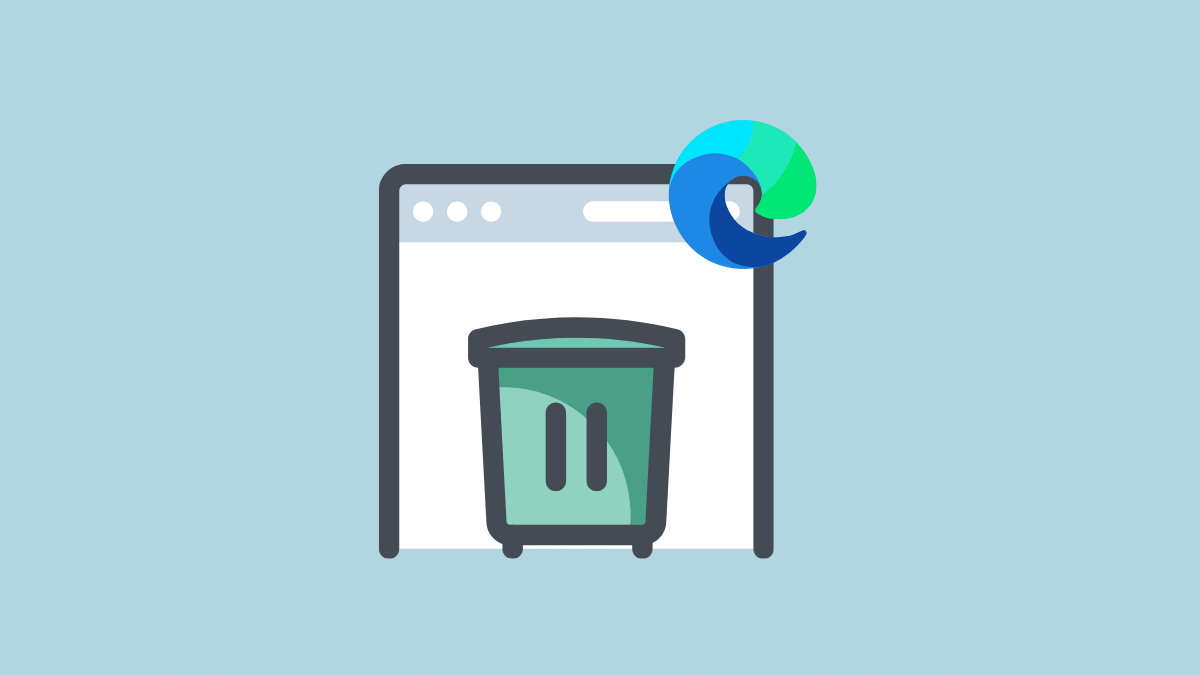
12. Asenna Discord uudelleen
Jos mikään edellä mainituista tavoista ei toimi ja olet varma, että tililläsi ei ole tilapäistä käyttökieltoa, uudelleenasennus on viimeinen vaihtoehto. Ensin sinun on poistettava Discord tietokoneeltasi ja sitten ladattava uusi asennusohjelma.
Jos haluat poistaa Discordin tietokoneeltasi, siirry Käynnistä-valikkoon ja napsauta jatka Asetukset-ruutua.
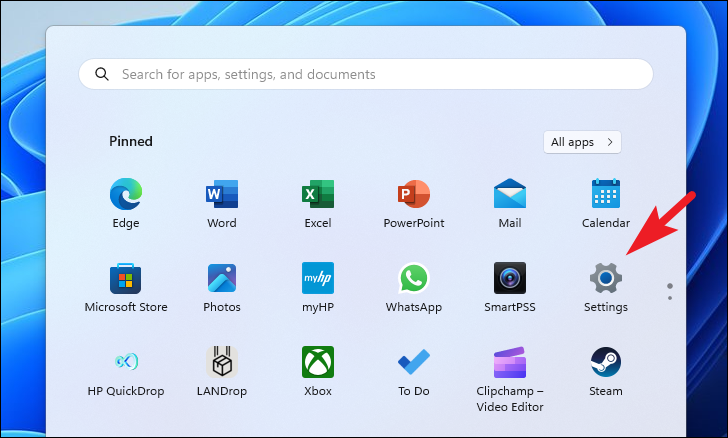
Jatka sen jälkeen napsauttamalla Sovellukset-välilehteä vasemmasta sivupalkista.
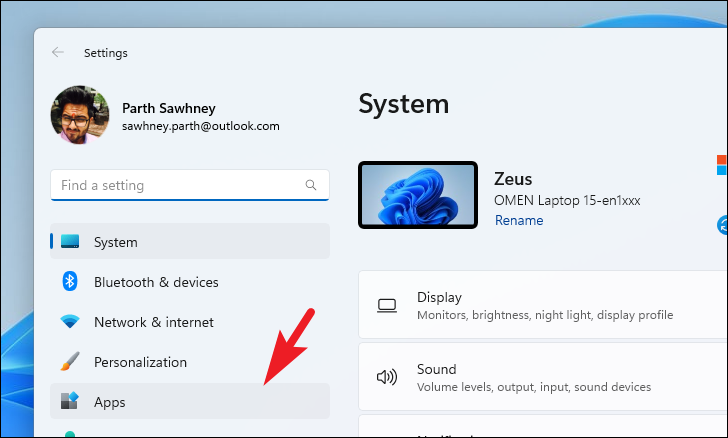
Jatka napsauttamalla ikkunan oikeasta osiosta”Asennetut sovellukset”-ruutua.
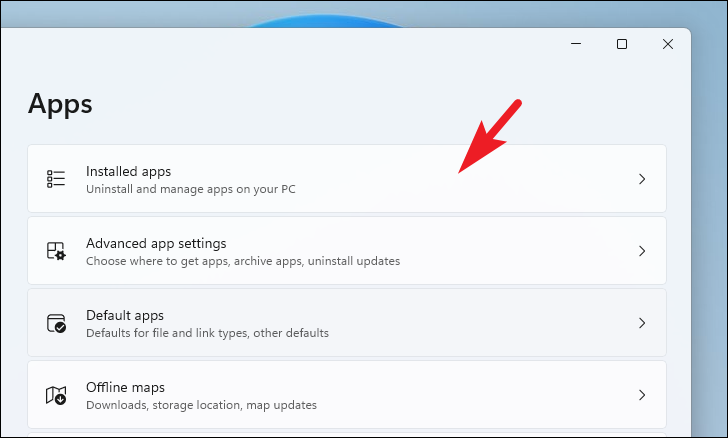
Käytä seuraavassa näytössä joko hakupalkkia tai etsi Discord-sovellus manuaalisesti vierittämällä.
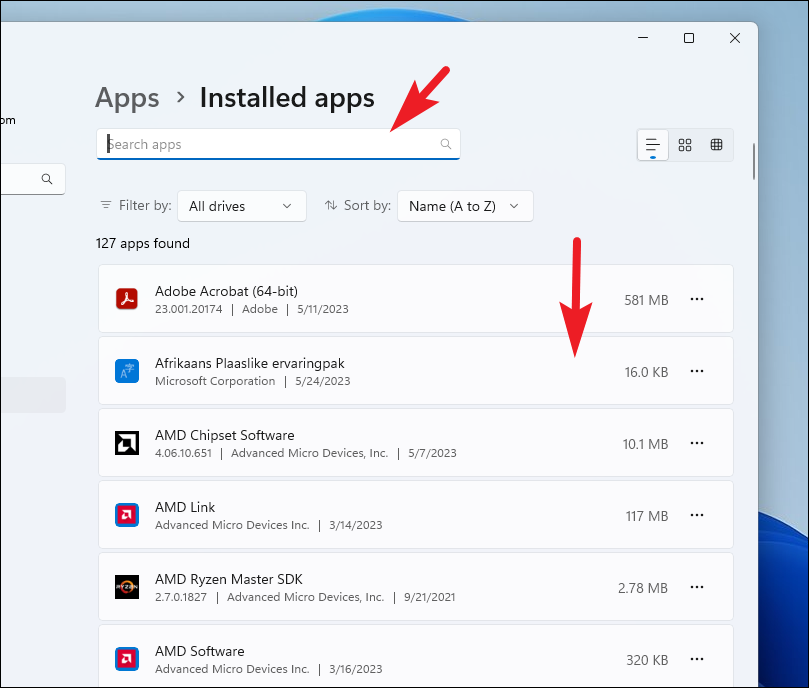
Kun se on löydetty, napsauta”ellipsi”-kuvaketta ja napsauta sitten”Poista”-vaihtoehtoa luettelosta.
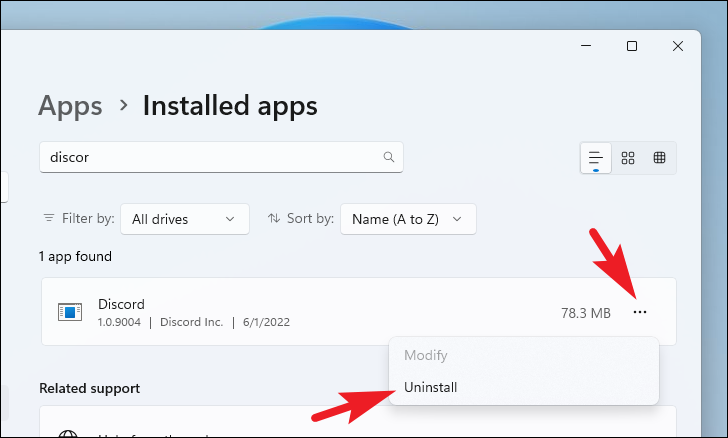
Jatka napsauttamalla uudelleen Poista asennus-painiketta. Odota muutama minuutti, niin Discord poistetaan kokonaan. Huomaa, että et saa tilapalkkia tai vahvistusvalintaikkunaa onnistuneesta asennuksesta.
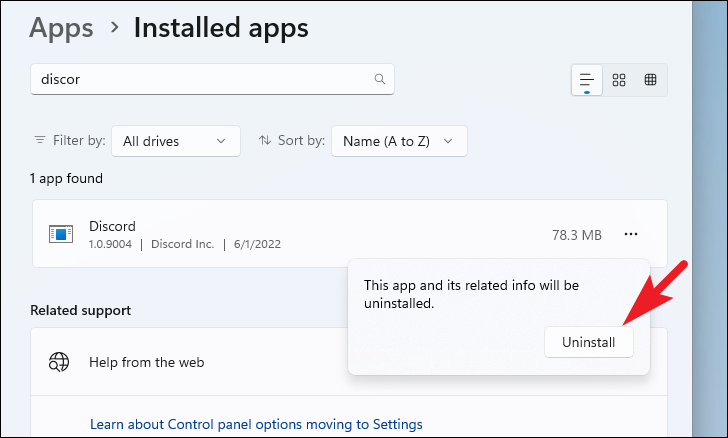
Kun olet poistanut asennuksen, käynnistä tietokone uudelleen poistaaksesi kaikki jäljellä olevat tiedostot järjestelmästä.
Kun olet käynnistänyt järjestelmän uudelleen, siirry osoitteeseen discord.com haluamallasi selaimella. Napsauta sitten”Lataa Windowsille”-vaihtoehtoa.
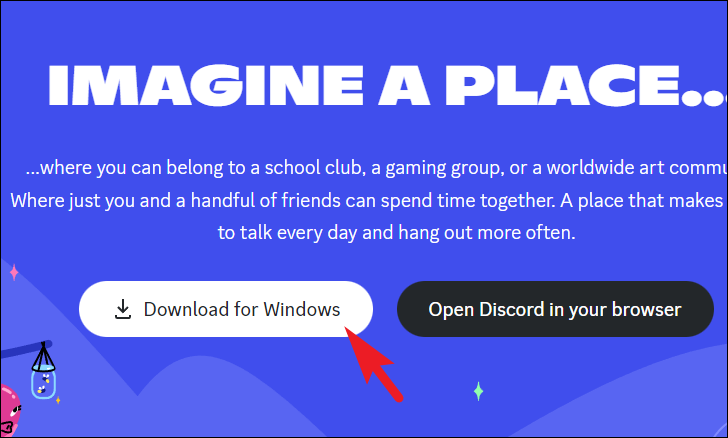
Siirry seuraavaksi omaan oletuslataushakemisto ja kaksoisnapsauta DiscordSetup.exe-tiedostoa käynnistääksesi asennusohjelman.
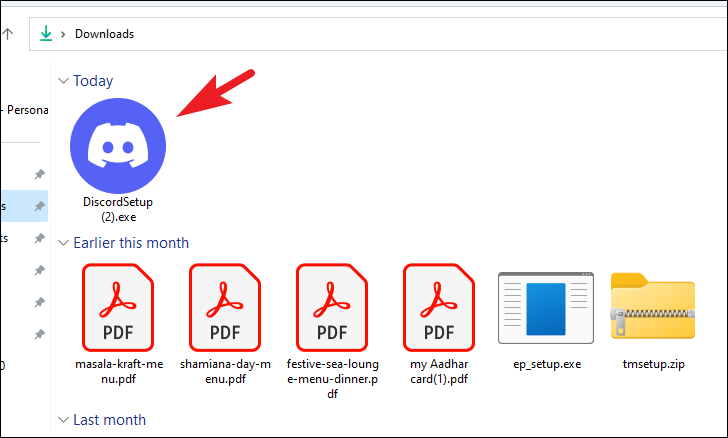
Odota muutama sekunti, niin sinun pitäisi nähdä peittoikkuna, joka näyttää asennuksen tilan. Kun olet valmis, näet Discord-tilisi hallintapaneelin.
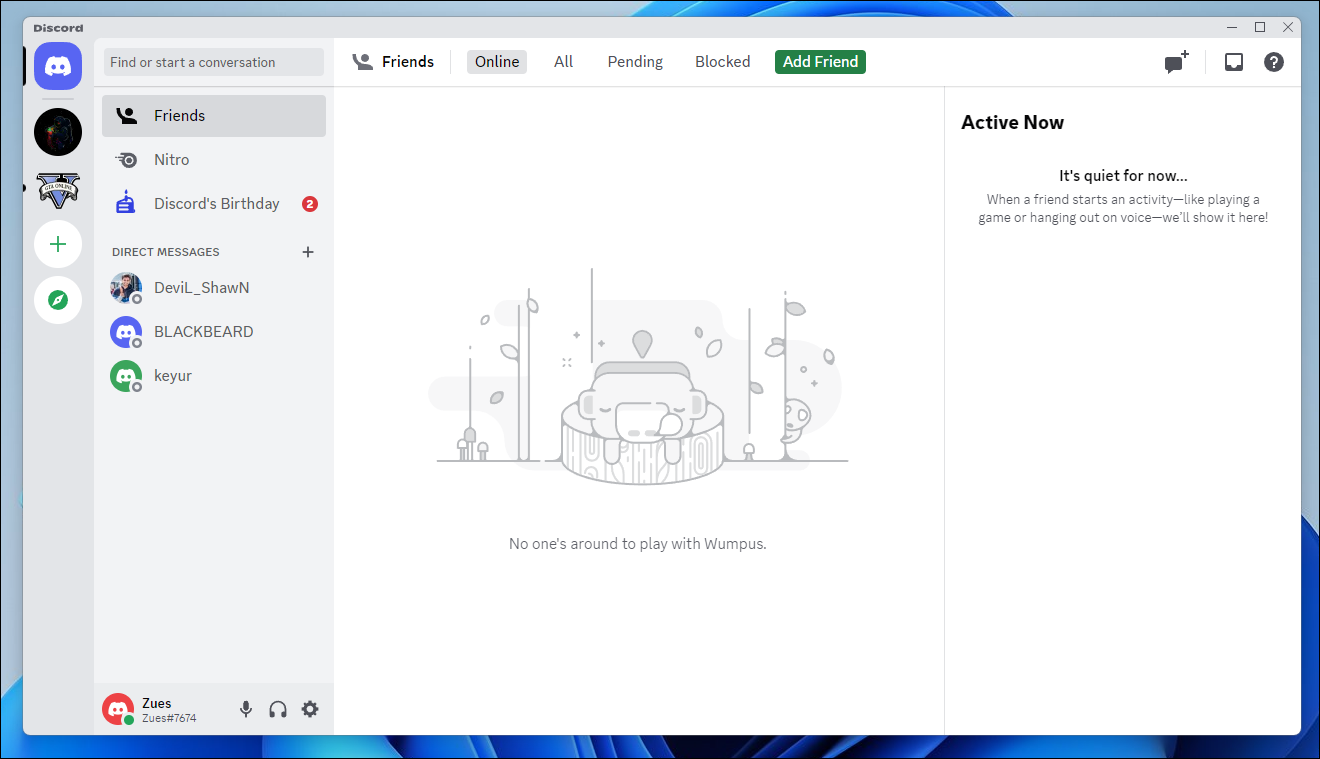
Siinä se on, hyvät ihmiset. Yllämainituilla tavoilla voit helposti ratkaista Viestien lataus epäonnistui-virheen.